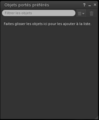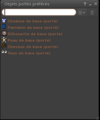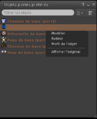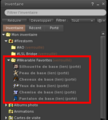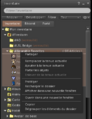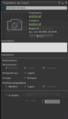« Firestorm Favoris » et « Firestorm Éléments portés favoris » : différence entre les pages
Apparence
(Différence entre les pages)
Aucun résumé des modifications |
|||
| Ligne 4 : | Ligne 4 : | ||
|Label = BARRE DE MENUS > MOI}} | |Label = BARRE DE MENUS > MOI}} | ||
{{Modèle : bouton sommaire | {{Modèle : bouton sommaire | ||
|Lien = | |Lien = Firestorm_Inventaire#Mon_inventaire | ||
|Label = | |Label = MON INVENTAIRE > MOI}} | ||
= | = Éléments portés favoris = | ||
<gallery> | <gallery> | ||
Fichier:Firestorm Menu Moi | Fichier:Firestorm Menu Moi Elements portes favoris.png | Éléments portés favoris | ||
Fichier:Firestorm Menu Moi | Fichier:Firestorm Menu Moi Elements portes favoris2.png | Éléments portés favoris avec liste | ||
Fichier:Firestorm Menu Moi | Fichier:Firestorm Menu Moi Elements portes favoris3.png | Menu contextuel de l'élément favori | ||
Fichier:Firestorm Inventaires Elements portes favoris.png | Éléments portés favoris dans l'inventaire | |||
Fichier:Firestorm Inventaires Elements portes favoris menu contextuel.png | Menu contextuel d'un favori porté | |||
Fichier:Firestorm Fenetre propriete de l objet.png | Fenêtre du profil d'un objet | |||
</gallery> | </gallery> | ||
== Accès == | |||
* Barre de menus : Moi > Éléments portés favoris | |||
== Description == | |||
* Ce menu ouvre la fenêtre '''Objets portés préférés''', qui permet de gérer les éléments portés favoris de l'inventaire. | |||
* Cette fenêtre contient : | |||
** '''Un champ de recherche''' en haut à gauche. | |||
** Une icône représentant '''une corbeille''' en haut à droite. | |||
** '''La liste des éléments portés favoris''' de l'inventaire s'affiche dans la partie inférieure de la fenêtre. Si le champ de recherche est vide, tous les éléments portés favoris s'affichent ; sinon, seuls les noms des éléments portés favoris contenant la sous-chaîne recherchée s'affichent. | |||
On peut accéder aux objets portés préférés de deux manières différentes : | |||
* Via le menu Moi > Éléments portés préférés de la barre supérieure du viewer. | |||
* Via le bouton '''Vêtements préférés''' <span style="background:grey; padding:3px;">[[File:vetements_preferes.png]] </span> des outils de la barre inférieure de Firestorm, [[Firestorm_:_Barre_d'outils#Liste_des_boutons | si ce bouton est affiché]]. | |||
== | == Éléments portés favoris == | ||
* '''Les éléments portés favoris''' sont les parties de corps, les vêtements et les attachements qui sont placés dans le dossier #Firestorm > #Wearable Favorites. | |||
* '''Pour placer un élément porté dans les favoris''', faites glisser l'élément dans la partie inférieure de la fenêtre '''Objets portés préférés'''. | |||
* | * '''Pour supprimer un élément porté des favoris''',sélectionnez-le dans la fenêtre '''Objets portés préférés''' et cliquer sur la corbeille. | ||
* '''Le menu contextuel''' qui s'ouvre en faisant un clic droit sur le dossier '''#Firestorm > #Wearable Favorites''' de l'inventaire permet : | |||
* | ** De '''remplacer''' la tenue actuelle par l'ensemble des favoris du dossier. | ||
** D''''ajouter''' l'ensemble des favoris du dossier à la tenue actuelle. | |||
** De '''porter''' les objets. | |||
** D''''enlever''' la tenue actuelle. | |||
* '''Le menu contextuel''' du dossier d'un élément de la liste de la fenêtre '''Objets portés préférés''' : | |||
* | ** '''Porter''' l'objet favori. | ||
** '''Remplacer''' l'élément déjà porté par l'objet favori. | |||
** '''Modifier''' l'objet favori. | |||
** | ** '''Retirer''' l'objet favori. | ||
** | ** '''Afficher le profil''' de l'objet favori (voir l'image ci-dessus). | ||
* | ** '''Afficher l'original''' de l'objet favori dans l'inventaire. | ||
* | |||
* | |||
** | |||
** | |||
** | |||
<!-- | <!-- | ||
* Lien vers la | * Lien vers la fenêtre des propriétés d'un objet. | ||
* | * Outil de modification d'un objet porté. | ||
* Menus contextuels | |||
--> | --> | ||
[[Catégorie:TODO]] | [[Catégorie:TODO]] | ||
Dernière version du 12 novembre 2025 à 10:21
REVENIR À BARRE DE MENUS > MOI
REVENIR À MON INVENTAIRE > MOI
Éléments portés favoris
-
Éléments portés favoris
-
Éléments portés favoris avec liste
-
Menu contextuel de l'élément favori
-
Éléments portés favoris dans l'inventaire
-
Menu contextuel d'un favori porté
-
Fenêtre du profil d'un objet
Accès
- Barre de menus : Moi > Éléments portés favoris
Description
- Ce menu ouvre la fenêtre Objets portés préférés, qui permet de gérer les éléments portés favoris de l'inventaire.
- Cette fenêtre contient :
- Un champ de recherche en haut à gauche.
- Une icône représentant une corbeille en haut à droite.
- La liste des éléments portés favoris de l'inventaire s'affiche dans la partie inférieure de la fenêtre. Si le champ de recherche est vide, tous les éléments portés favoris s'affichent ; sinon, seuls les noms des éléments portés favoris contenant la sous-chaîne recherchée s'affichent.
On peut accéder aux objets portés préférés de deux manières différentes :
- Via le menu Moi > Éléments portés préférés de la barre supérieure du viewer.
- Via le bouton Vêtements préférés
 des outils de la barre inférieure de Firestorm, si ce bouton est affiché.
des outils de la barre inférieure de Firestorm, si ce bouton est affiché.
Éléments portés favoris
- Les éléments portés favoris sont les parties de corps, les vêtements et les attachements qui sont placés dans le dossier #Firestorm > #Wearable Favorites.
- Pour placer un élément porté dans les favoris, faites glisser l'élément dans la partie inférieure de la fenêtre Objets portés préférés.
- Pour supprimer un élément porté des favoris,sélectionnez-le dans la fenêtre Objets portés préférés et cliquer sur la corbeille.
- Le menu contextuel qui s'ouvre en faisant un clic droit sur le dossier #Firestorm > #Wearable Favorites de l'inventaire permet :
- De remplacer la tenue actuelle par l'ensemble des favoris du dossier.
- D'ajouter l'ensemble des favoris du dossier à la tenue actuelle.
- De porter les objets.
- D'enlever la tenue actuelle.
- Le menu contextuel du dossier d'un élément de la liste de la fenêtre Objets portés préférés :
- Porter l'objet favori.
- Remplacer l'élément déjà porté par l'objet favori.
- Modifier l'objet favori.
- Retirer l'objet favori.
- Afficher le profil de l'objet favori (voir l'image ci-dessus).
- Afficher l'original de l'objet favori dans l'inventaire.